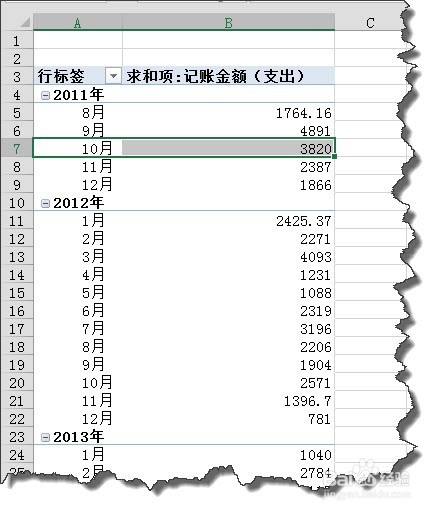1、如图所示,我们看到下面的数据,我们想按月统计消费总金额,怎么操作呢。
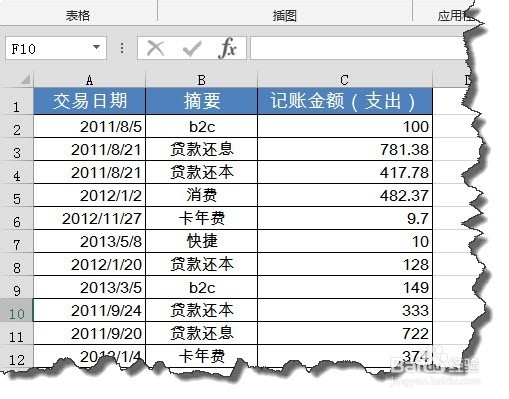
2、首先点击数据中的任意一单元格,在“插入”选项卡中点击“数据透视表”

3、在“创建数据透视表”不管其他,以默认参数下点击“确定”按钮。

4、如图所示,在“数据透视表字段”将“交易日期”和“记账金额(支出)”拖动到如图位置。
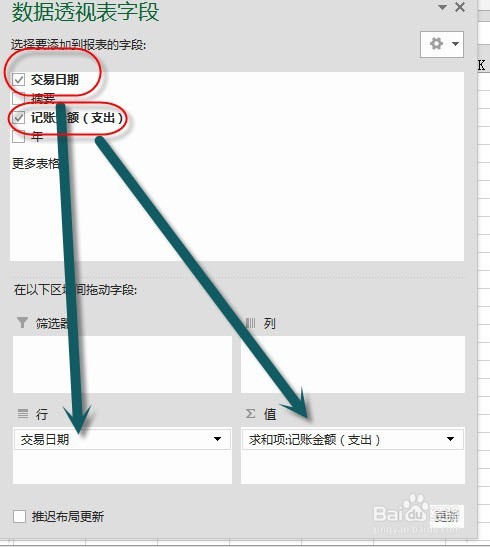
5、如图所示,右击透视表,在弹出的菜单中选择“创建组”。
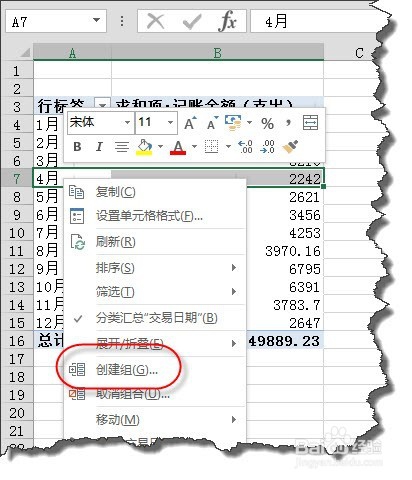
6、在“组合”窗口中选择“年”和“月”,并点击“确定”按钮。
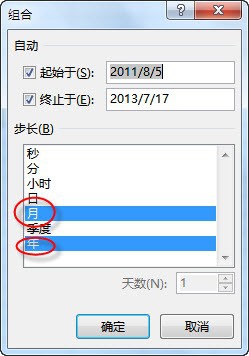
7、这个时候我们可以清楚看到,我们的数据以不同年份,分月进行统计了。
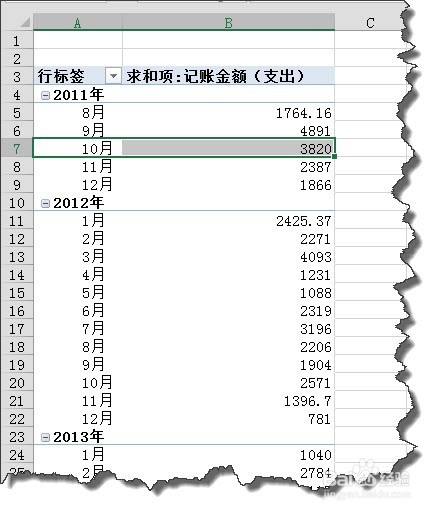
1、如图所示,我们看到下面的数据,我们想按月统计消费总金额,怎么操作呢。
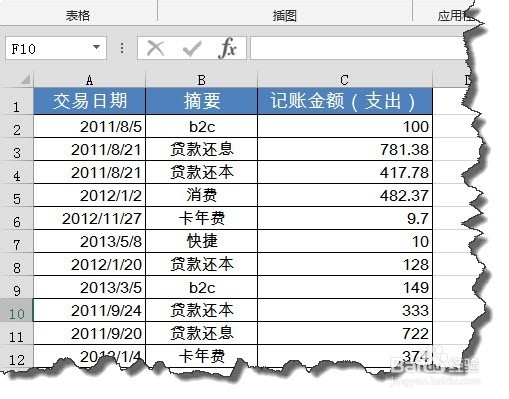
2、首先点击数据中的任意一单元格,在“插入”选项卡中点击“数据透视表”

3、在“创建数据透视表”不管其他,以默认参数下点击“确定”按钮。

4、如图所示,在“数据透视表字段”将“交易日期”和“记账金额(支出)”拖动到如图位置。
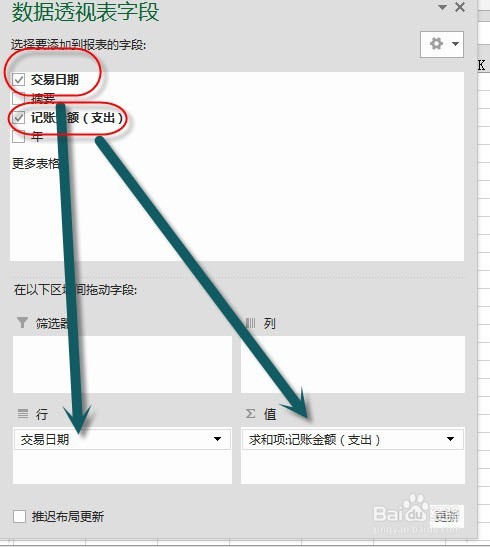
5、如图所示,右击透视表,在弹出的菜单中选择“创建组”。
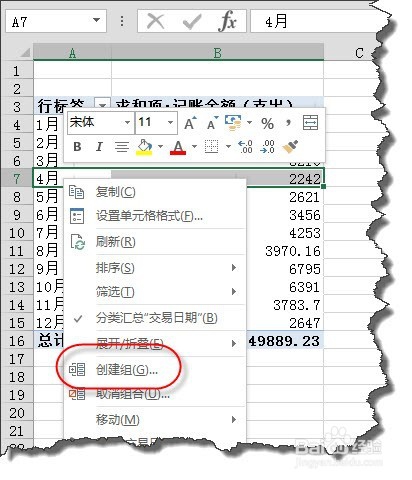
6、在“组合”窗口中选择“年”和“月”,并点击“确定”按钮。
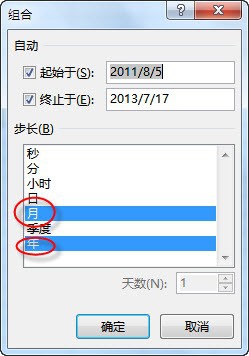
7、这个时候我们可以清楚看到,我们的数据以不同年份,分月进行统计了。